Aplicar cor de fundo na célula com formatação condicional
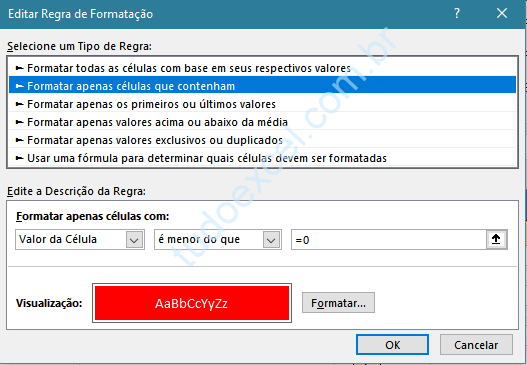
Você pode fazer uma planilha e ter a intenção de destacar algumas células e com isso, aplicar cor de fundo na célula, que contenham dados mais relevantes, ou valores mais altos em uma escala, ou células com valores negativos. Com a opção Formatação Condicional, é possível criar células destacadas em uma ordem crescente.
Agora mesmo, vamos pegar um exemplo em você queira destacar células, que tenham valores abaixo de ZERO e aplicar a cor vermelha.
Leia também: Construindo Tabela Dinâmica nos Relatórios do Excel
Aplicando a Formatação Condicional Com Cores de Fundo
Uma maneira fácil de aplicar a cor de fundo na célula é com a formatação condicional. Siga estas etapas para fazer isso de forma fácil e prática!
- Primeiro, Selecione um intervalo de células, que deseja aplicar a cor de fundo.
- Na faixa de opções Página Inicial, localize o grupo Estilos e clique em Formatação Condicional.
- Clique em Nova Regra na lista suspensa que será exibida.
- Quando abrir uma caixa de diálogo, para você escolher a regra a ser aplicada, deve escolher a seguinte linha: Formatar apenas células que contenham.
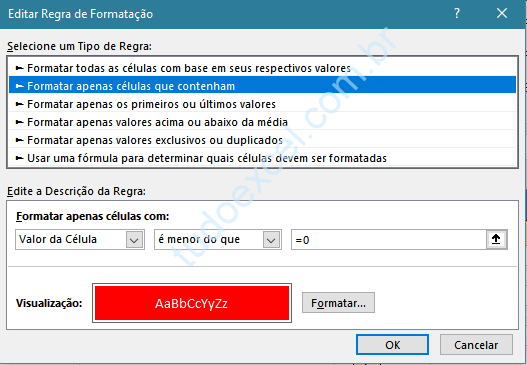
- Na guia Formatar apenas células com: selecione Valor da Célula, em seguida selecione é menor do que e campo do formulário seguinte digite 0 (zero).
- Clique em OK para aplicar cor de fundo na célula.
Desse modo, a formatação condicional será aplicada em todas as células, que contenham valores negativos e serão destacadas com a cor vermelha. Confira neste exemplo!
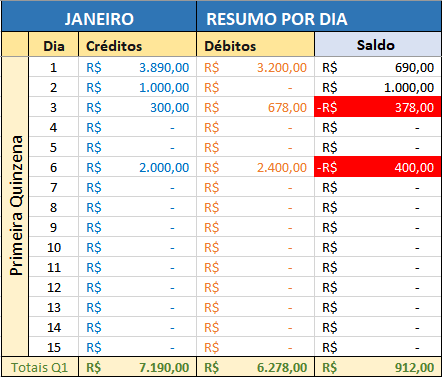
Criando combinações de cores na cor de fundo na célula
Você ainda pode criar uma combinação de cores, ou mostrar ícones nas células que deseja destacar.
Siga a etapa acima, até abrir a caixa de diálogo Regras de Formatação. Então selecione a opção: Formatar todas as células com base em seus respectivos valores.
A imagem a seguir ilustra estas opções:
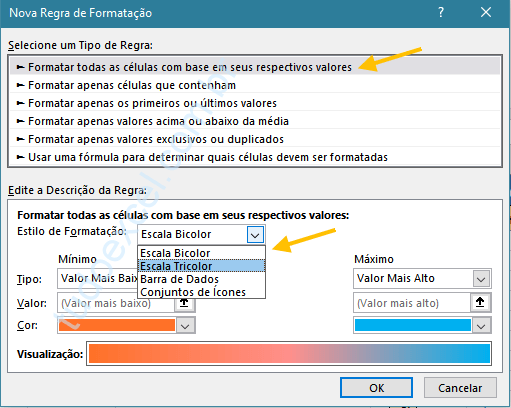
- Escolha Escala Tricolor, na opção Estilo de Formatação.
- No lado esquerdo, na opção Mínimo, escolha uma cor e no lado direito na opção Máximo, escolha outra cor, deve ser diferente da primeira.
- Por fim, clique em OK para finalizar e aplicar a formatação de cor de fundo na célula.
As cores serão aplicadas e alternadas, de acordo com os valores de cada célula, no intervalo selecionado. Compre um livro de Excel!
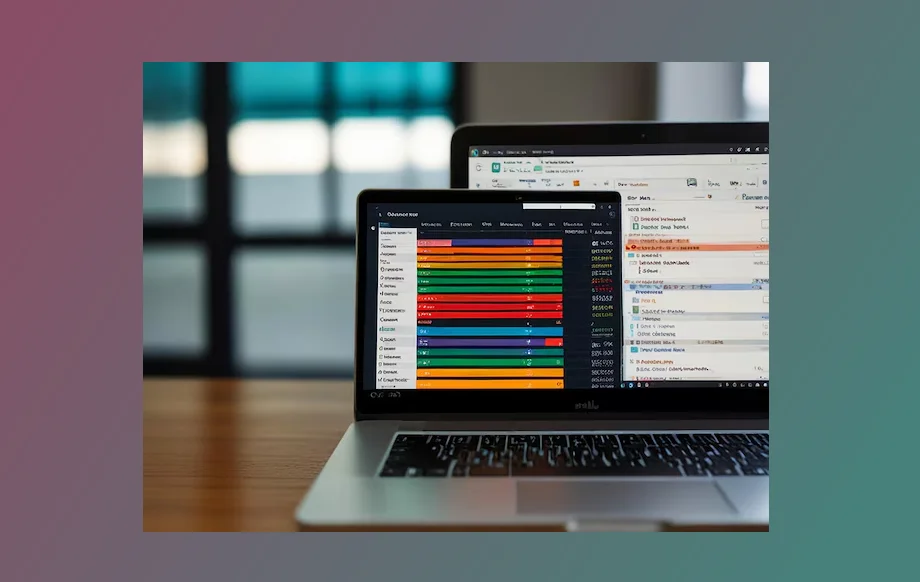
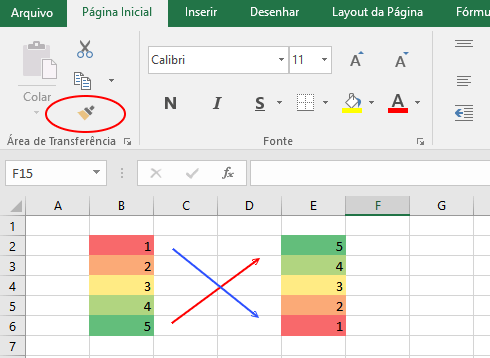
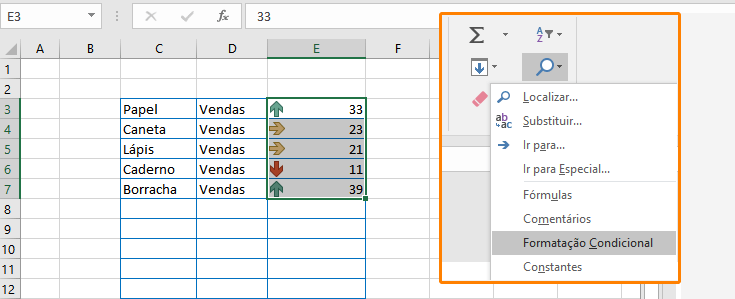
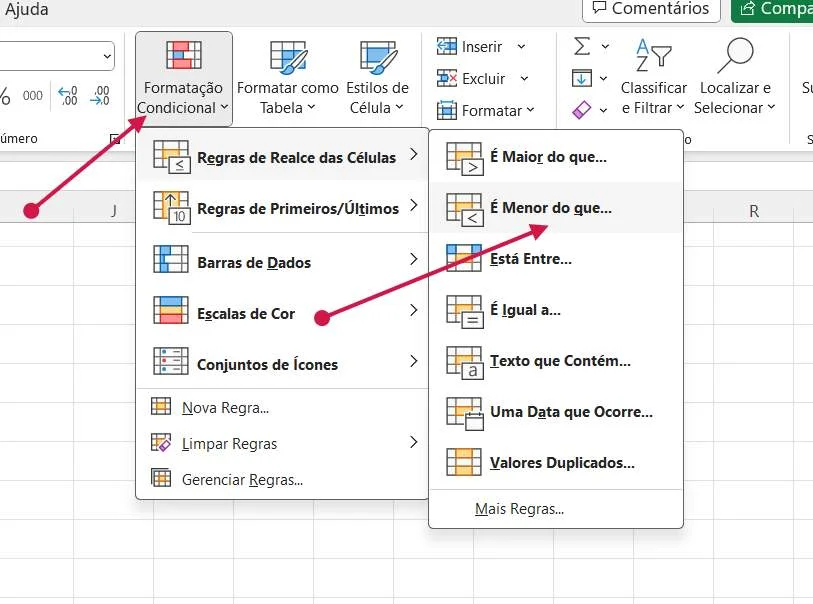

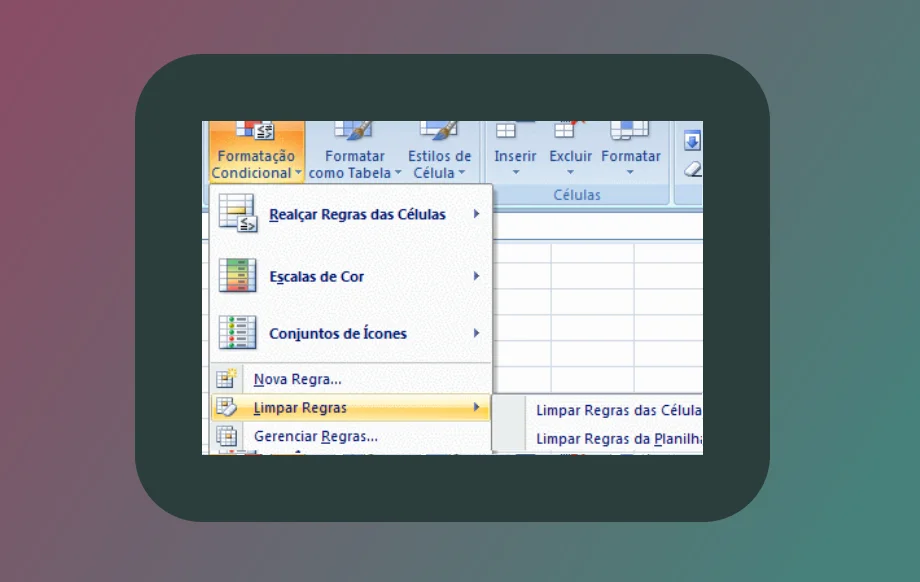
Obrigado, pude tirar uma duvida !